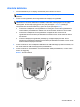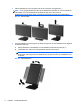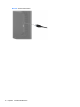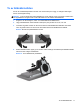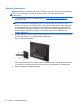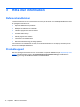HP Compaq LA1905wl, LA1905wg, LA2205wg, LA2205wl, LA22f, LA2405wg and LA2405x LCD Monitors - User Guide
OBS! För att kunna visa information i stående orientering på skärmen måste du installera
programmet Pivot Pro som medföljer på program- och dokumentations-CD:n. Även skärmmenyn
kan roteras till stående orientering. Så här roterar du skärmmenyn: Gå till skärmmenyn genom
att trycka på knappen Meny på frontpanelen och välj sedan OSD Control (Skärmmenykontroll)
och Rotate OSD (Rotera skärmmeny).
Slå på bildskärmen
1. Starta datorn genom att trycka på dess strömbrytare.
2. Slå på bildskärmen genom att trycka på strömbrytaren på dess framsida.
VIKTIGT: Om en bildskärm visar samma statiska bild under en längre period kan bilden brännas
fast på skärmen.* För att undvika sådana skador på bildskärmen bör du alltid använda en
skärmsläckare eller stänga av bildskärmen när du inte ska använda den på en längre tid.
Inbränningsfenomenet kan uppstå på alla LCD-skärmar. Bildskärmar med "inbränd bild" omfattas inte
av HPs garanti.
* Som en längre tidsperiod räknas 12 timmar i följd.
OBS! Om det inte händer något när du trycker på bildskärmens strömbrytare kan funktionen för
låsning av strömbrytaren vara aktiverad. Du inaktiverar denna funktion genom att hålla strömbrytaren
intryckt i 10 sekunder.
OBS! Du kan inaktivera strömlampan på skärmmenyn. Tryck på knappen Meny på bildskärmens
framsida och välj sedan Management (Hantering) > Bezel Power LED (Panelens strömlampa) > Off
(Av).
När bildskärmen startas visas ett statusmeddelande i fem sekunder. Meddelandet visar i vilken
ingång (DisplayPort, DVI eller VGA) den aktiva signalen finns för tillfället, inställningen av automatisk
källaktivering (på eller av; fabriksinställningen är på), signalens standardkälla (fabriksinställningen är
DisplayPort), den aktuella förinställda bildskärmsupplösningen och den rekommenderade förinställda
bildskärmsupplösningen.
Bildskärmen läser automatiskt av signalingångarna för att hitta den aktiva insignalen och använder
den ingången för visning på bildskärmen. Om det finns två eller fler aktiva insignaler, visar
bildskärmen insignalens standardkälla. Om standardkällan inte ger någon av de aktiva insignalerna,
visar bildskärmen den som har högst prioritet i följande ordning: DisplayPort, DVI och sedan VGA. Du
kan byta standardkälla på skärmmenyn: Tryck på frontpanelens menyknapp och välj Source Control
(Källkontroll) > Default Source (Standardkälla).
Ansluta USB-enheter
USB-kontakterna används för anslutning av enheter som digitalkamera, USB-tangentbord eller USB-
mus. Två USB-kontakter sitter på bildskärmens sidopanel.
OBS! Du måste koppla USB-hubbens kabel från bildskärmen till datorn för att aktivera bildskärmens
USB 2.0-portar. Se steg 3 i
Ansluta kablarna på sidan 5.
Slå på bildskärmen 9